Можете да експортирате данни от вашата база данни на Access в документ на Microsoft Word с помощта на съветника "Експортиране – RTF файл". В тази статия се обяснява как да използвате съветника "Експортиране – RTF файл" и как да запишете настройките за експортиране като спецификация за по-късна употреба.
В тази статия
Експортиране на данни в Word: основни правила
Можете да експортирате в Microsoft Word таблица, заявка, формуляр или отчет. Когато експортирате обект с помощта на съветника "Експортиране – RTF файл", Access създава копие на данните на обекта във файл на Microsoft Word в RTF формат (*.rtf). За таблици, заявки и формуляри видимите полета и записи се показват като таблица в документа на Word. Когато експортирате отчет, съветникът експортира данните и оформлението на отчета – опитва се да направи документа на Word да прилича на отчета колкото е възможно повече.
-
Започване на операцията от Access За да експортирате данни от Access в Word, трябва да работите в Access. Няма функционалност в Word, която да може импортира данни от база данни на Access. Също не можете да запишете база данни или таблица на Access като документ на Word с помощта на командата Запиши като в Access.
-
Обекти, които можете да експортирате Можете да експортирате таблица, заявка, формуляр или отчет. Можете също да експортирате само записите, избрани в определен изглед. Не можете да експортирате макроси и модули. Когато експортирате формуляр или лист с данни, който съдържа подформуляри или подлистове с данни, се експортира само главният формуляр или лист с данни. Трябва да повторите операцията експортиране за всеки подформуляр и подлист с данни, които искате да видите в Word. Обратно, когато експортирате отчет, подформулярите и подотчетите, които са включени в отчета, се експортират заедно с основния отчет.
-
Резултат от операцията Съветникът "Експортиране – RTF файл" винаги експортира форматирани данни. Това означава, че само полетата и записите, които са видими в обект или изглед, се експортират заедно с настройките на формат за показване. Колоните и записите, които са скрити поради настройките на филтъра, не се експортират. В случай на отчет, оформлението на отчета също се запазва, когато той се експортира.
-
Обединяване със съществуващ документ Когато експортирате от Access в документ на Word, данните винаги се експортират в нов файл на Word. Ако искате данните да бъде вмъкнати в съществуващ документ на Word, трябва първо да ги експортирате от Access в нов документ на Word, а след това да копирате данните от новия документ на Word и да ги поставите в съществуващия документ. Като алтернатива, можете да копирате редове директно от таблица, заявка, формуляр или отчет на Access, а след това да ги поставите във вашия съществуващ документ.
Експортиране на данни в Word
Процесът на експортиране на данни в документ на Word следва тези основни стъпки:
-
Подгответе данните на източника за експортирането. Като част от тази стъпка, проверявате дали вашите данни не съдържат грешки, и решавате дали искате да експортирате някои, или всички данни в таблицата източник.
-
Стартирайте съветника "Експортиране – RTF файл".
-
Ако желаете, запишете настройките си като спецификация за експортиране за по-късна употреба.
Стъпките в следващите раздели обясняват как се извършва всяка задача.
Подготовка на експортирането
-
Отворете базата данни източник на Access.
-
В навигационния екран изберете обекта, който съдържа данните, които искате да експортирате.
Можете да експортирате таблица, заявка, формуляр или отчет.
-
Прегледайте данните източник, за да се уверите, че не съдържат индикатори на грешка (зелени триъгълници) или стойности на грешка, като например #Num.
Уверете се, че са отстранени всякакви грешки, преди да експортирате данните в Word. В противен случай ще установите, че тези стойности са заместени с празна стойност.
-
Ако документът на Word местоназначение съществува и е отворен, затворете го, преди да продължите. Съветникът ви напомня, преди да записва върху документа.
Забележка: Не можете да добавяте данни към съществуващ документ на Word.
-
В базата данни на Access, ако искате да експортирате само част от таблица, заявка или формуляр, отворете обекта и изберете само записите, които искате.
Експортиране на данните
-
В раздела Външни данни, в групата Експортиране щракнете върху Word.
-
Отваря се съветникът за експортиране Експортиране – RTF файл.
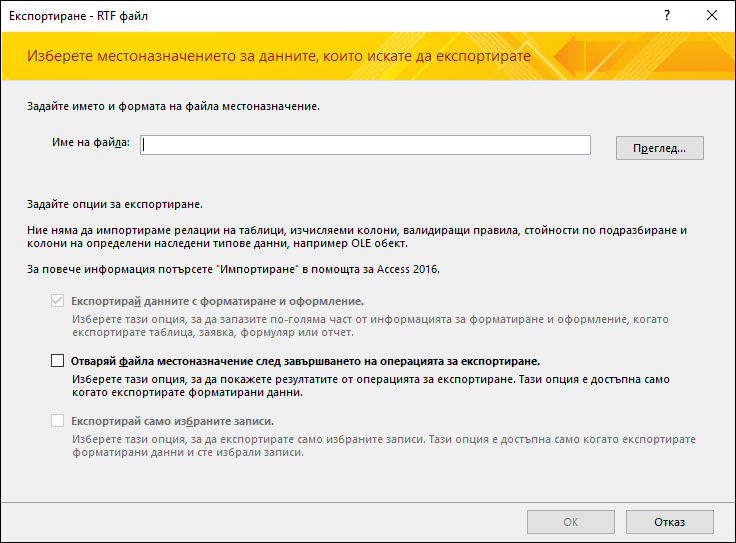
Забележка: Командите за Експортиране са налични само когато има отворена база данни.
-
В съветника Експортиране – RTF файл задайте името на файла местоназначение.
-
Съветникът винаги експортира форматирани данни. Ако искате да видите документа на Word след приключване на операцията експортиране, поставете отметка в квадратчето Отваряй файла местоназначение след завършването на операцията за експортиране.
-
Ако сте избрали записите, които искате да експортирате, преди да започнете операцията експортиране, можете да поставите отметка в квадратчето Експортирай само избраните записи. Ако обаче искате да експортирате всички записи в изгледа, оставете квадратчето неотметнато.
Забележка: Това квадратче за отметка се появява недостъпно (замъглено), ако не са избрани никакви записи.
-
Щракнете върху OK.
-
Ако документът местоназначение съществува, ще бъдете подканени да щракнете върху Да, за да запишете върху файла. Щракнете върху Не, за да промените името на файла местоназначение, и след това щракнете върху OK отново.
Access експортира данните и отваря документа местоназначение в Word според опциите за експортиране, които сте посочили в съветника. Access показва и състоянието на операцията – на последната страница на съветника.
Разбиране как Access експортира обекти в Word
В таблицата по-долу се описва как Access експортира различни обекти и стойности в Word. Това може да ви помогне да определите какво не е наред, ако операцията експортиране не работи по очаквания начин.
|
Елемент |
Съображения за експортиране |
|
Имена на полета |
Когато експортирате таблица, заявка или формуляр, имената на полетата се намират в първия ред на таблицата в документа на Word. Когато експортирате отчет, мястото на имената на полетата в документа на Word варира според оформлението на отчета. |
|
Многозначни полета |
Поле в Access, която поддържа множество стойности, се експортира в една колона в Word. Стойностите са разделени със запетаи (,). |
|
Картини, обекти и прикачени файлове |
Всички графични елементи – емблеми, данни в полета на OLE обекти и прикачени файлове, които са част от данните източник – не се експортират. |
|
Графики |
Не се експортират обекти на Microsoft Graph. |
|
Изрази |
Изразите не се експортират в документа на Word. Експортират се само резултатите от изразите. |
|
Подформуляри и подлистове с данни |
При експортиране на формуляр или лист с данни се експортира само главният формуляр или лист с данни. Трябва да повторите операцията експортиране за всеки подформуляр и подлист с данни. |
Какво друго трябва да знам?
-
За информация как да запишете подробните данни за експортирането в спецификация, която можете да използвате отново по-късно, вижте статията Записване на подробности за импортиране или експортиране като спецификация.
-
Информация как да изпълните записани спецификации за експортиране е дадена в статията Изпълнение на записана операция за импортиране или експортиране.
-
Информация как да планирате изпълнение на спецификации в определени часове е дадена в статията Планиране на операция за импортиране или експортиране.
-
Информация как да променяте имената на спецификации, как да изтривате спецификации или как да актуализирате имената на файловете източници в спецификации е дадена в статията Задачи за управление на данни.










